Initier l'appairage depuis la FLOWBOX
Vue d'ensemble
Ce document décrit les étapes pour appairer la FLOWBOX avec notre platforme.
Cela conciste principalement à :
- Allumer la FLOWBOX,
- Se connecter sur le point d'accès wifi de la FLOWBOX,
- Procéder à la configuration,
- Vérifier que la configuration permet la connection à la plateforme.
Ensuite, il ne restera plus qu'à finaliser l'appairage depuis l'application web.
Prérequis
- La Zone à laquelle votre FLOWBOX va être reliée doit exister prélablement - voir la préparation de l'appairage si besoin.
- Vous devez avoir les instructions d'installation avec les informations de connection à votre réseau local fournies par votre équipe informatique,
- Vous devez avoir un équipeement de type PC, tablette o mobile pour configurer la FLOWBOX. Nous recommandons l'utilisation d'un PC pour le confort et le faire de pouvoir copier/coller les informations entre les instructions d'installation et la page de configuration de la FLOWBOX.
- La FLOWBOX est branchée sur votre réseau d'eau.
Tutoriel vidéo
Vous pouvez suivre le process en regardant la vidéo suivante :
Connection au point d'accès WiFi de la FLOWBOX
Commencez par allumer votre FLOWBOX. Après quelques secondes et quelques tests internes de bon fonctionnement :
- La LED blanche est allumée et stable
- La LED verte clignote lentement, indiquant qu'elle n'a pas encore été configurée.
Ouvrez votre gestionnaire de réseau et chercher un SSID de la forme FLOWBOX_XXXXXX. La valeur exacte de XXXXXX peut être trouvée sur l'étiquette de la FLOWBOX (sur le côté).
Connectez-vous à ce réseau et utilisez la clé Clé définie dans la section Wifi des instructions d'installations.
Bascule de réseau wifi
Comme le point d'accès ne fournit pas d'accès à internet, certains matériels informatiques retourne à leur précédent réseau. Merci de vérifier que vous êtes bien connecté au point d'accès de la FLOWBOX lorsque vous la configurez.
Une fois connecté au point d'accès de la FLOWBOX, ouvrez votre navigateur et rendez-vous à l'URL définir dans la section Wifi des instructions d'installation.
Vous obtiendrez cette page - elle n'est disponible qu'en anglais.
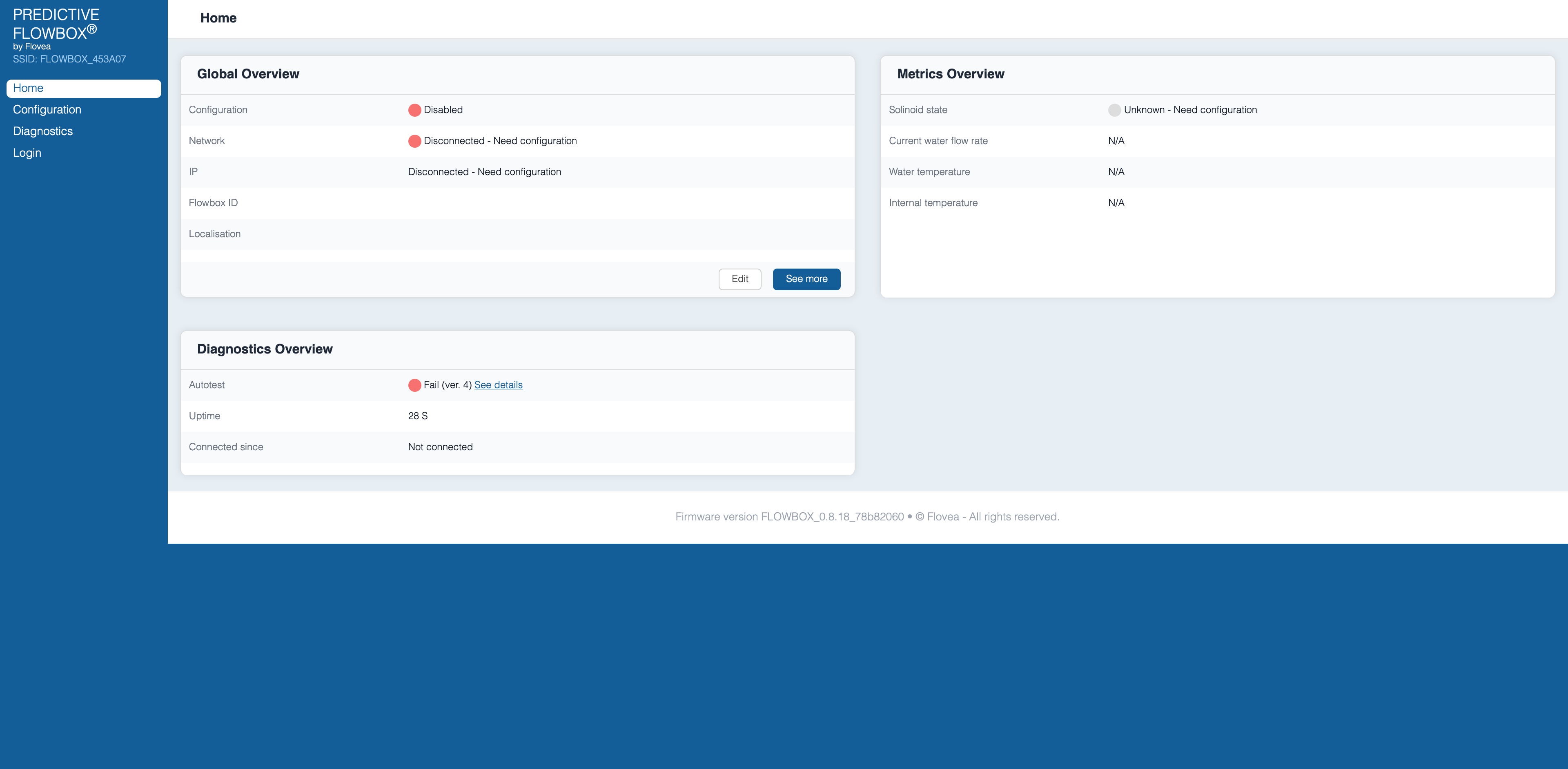
Configuration de la FLOWBOX
Cliquer sur le bouton "Edit". Vous devez vous authentifier. Les identifiants sont disponibles sur les instructions d'installationn dans la section Wifi avec les valeurs des champs Login and Mot de passe. Une fois authentifié, vous êtes redirigé vers la page d'accueil. Cliquez à nouveau sur "Edit" pour accéder à la page de configuration.
Vous obtenez la page suivante - nous allons la découvrir section par section.
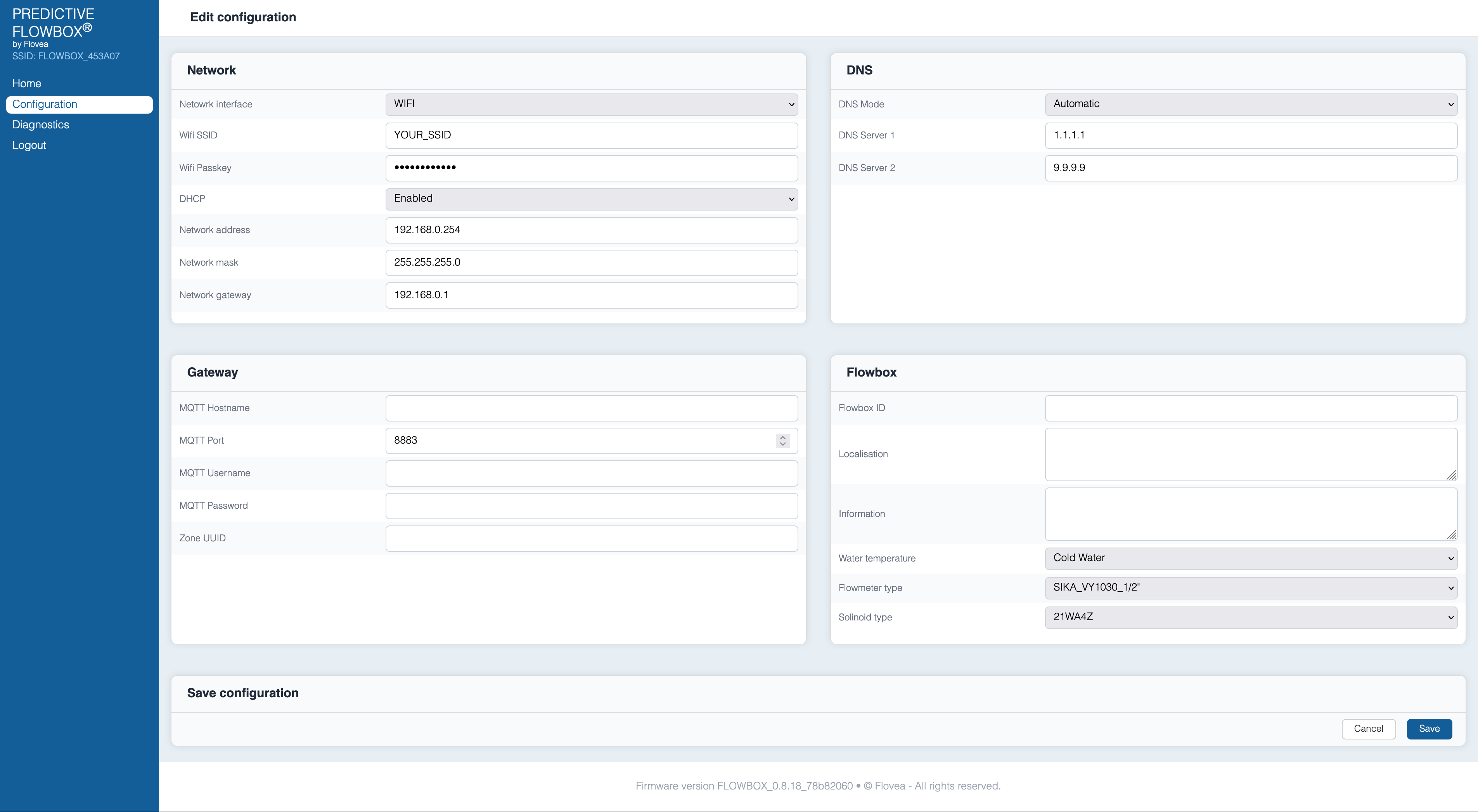
Configuration réseau (Network)
Pour cette section, les informations sont disponibles dans les instructions d'installation dans la partie "Information supplémentaires".
Dans cette section, vous allez définir :
- Si vous vous connectez à votre réseau au travers de la connexion WiFi ou Ethernet (filaire). Sélectionnez l'une ou l'autre des options.
- Si vous utilisez le WiFi, alors saisir le nom du réseau WiFi (
Wifi SSID) et son mot de passe (WiFi Passkey). - Si ovus utilisez l'Ethernet, vous pouvez ignorer les champs
Wifi SSIDetWifi Passkey
- Si vous utilisez le WiFi, alors saisir le nom du réseau WiFi (
- Dans les deux cas, vous devez définir le mode d'obtention d'une adresse IP (automatique via un serveur DHCP ou manuelle via une IP statique)
- Si vous utilisez un serveur DHCP, alors conserver "Enabled" pour le champ DHCP et ignorer les autres champs.
- Si vous utilisez une IP statique, alors sélectionner "Disabled" pour le champ DHCP et saisir les autres champs avec les valeurs fournies dans les instructions d'installation (fournies par votre équipe informatique)
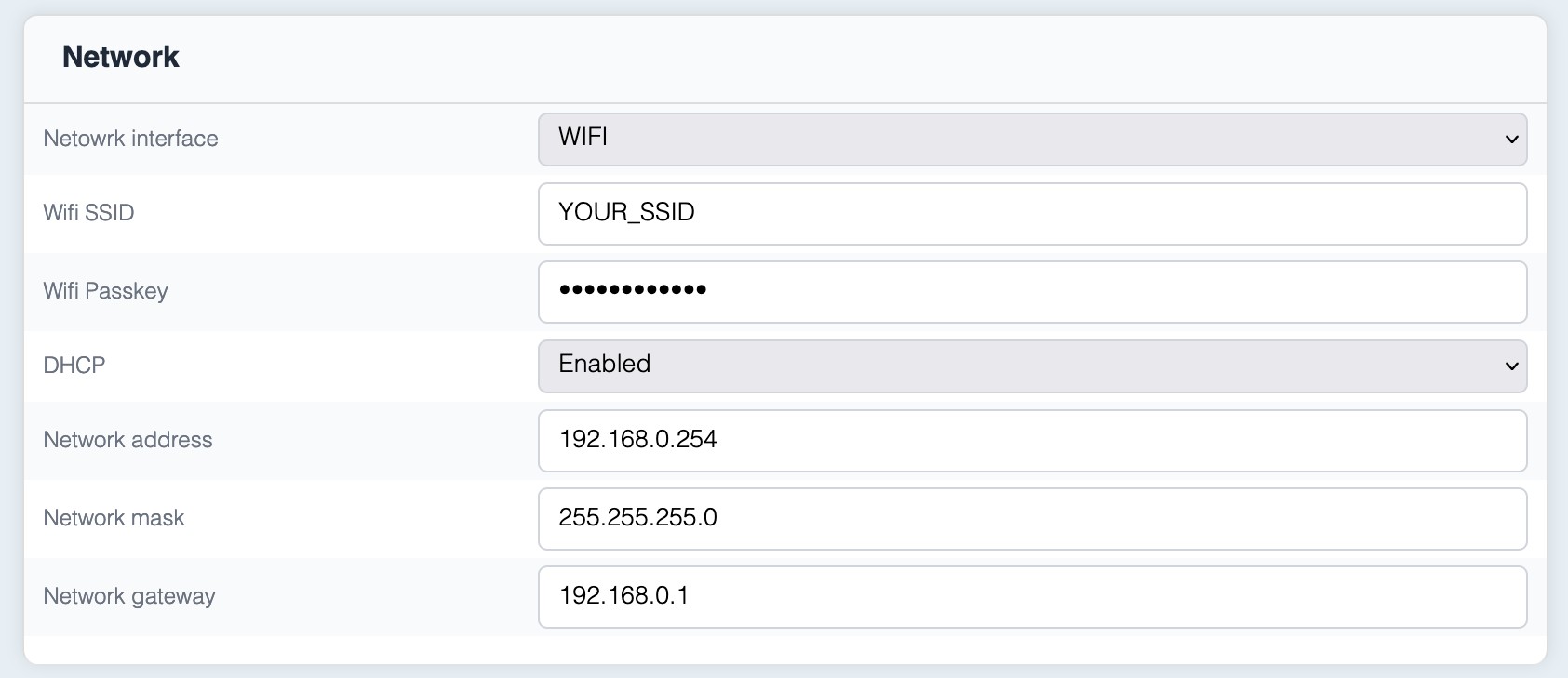
Connection à la plateforme FLOWBOX (Gateway)
Pour cette section, les informations sont disponibles dans les instructions d'installation dans la partie "Informations pour l'installation"
Saisir les valeurs correspondantes.
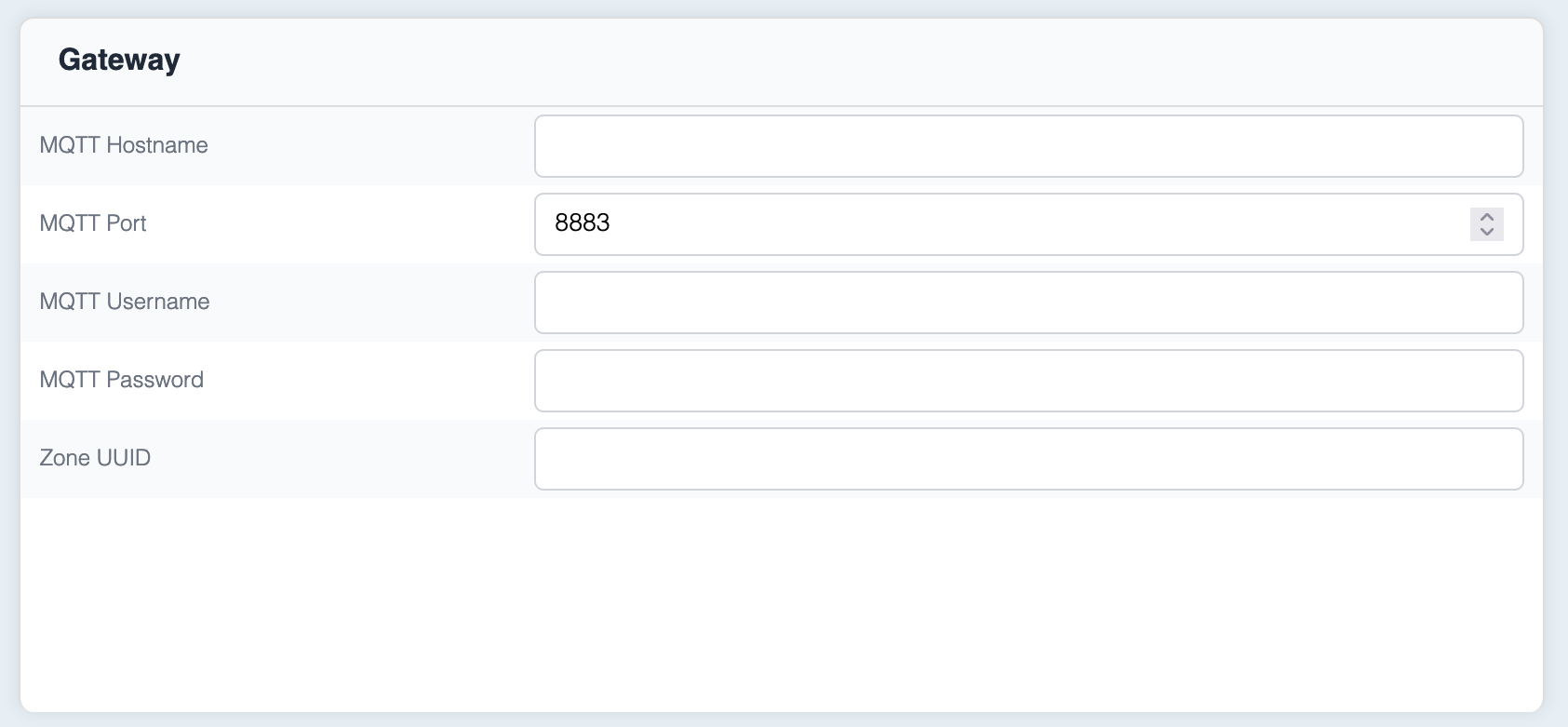
Spaces
Atention à ne pas ajouter d'espaces en début ou fin de champ - cela rendrait invalide votre saisie
DNS
Pour cette section, les informations sont disponibles dans les instructions d'installation dans la partie "Information supplémentaires".
Saisir les valeurs correspondantes.
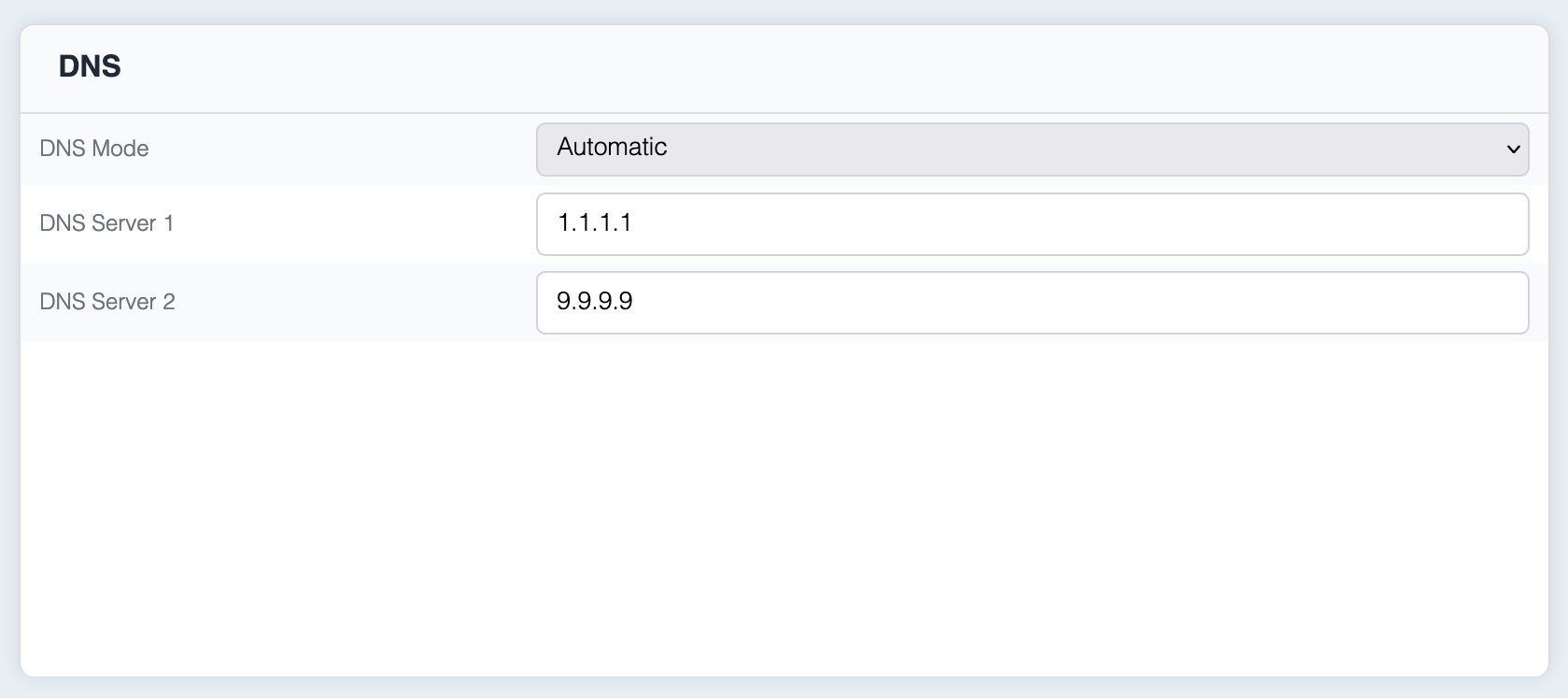
Si la gestion du DNS est automatique, laissez le champ DNS à "Automatic" et ignorez les autres champs. Dans le cas contraire, mettre le champ DNS à "Manual" et remplir les champs DNS Servers 1 & 2 avec les valeurs fournies.
Flowbox
Pour cette section, les informations sont disponibles dans les instructions d'installation dans la partie "Informations renseignées"
Pour le champ FLOWBOX ID, se réféer au numéro de série de la FLOWBOX présent sur l'étiquette (sur le coté de la FLOWBOX)
Pour les champs "localisation" et "information"
- Localisation : permet au collaborateur coté webapp de confirmer que la FLOWBOX a été installée au bon endroit
- Information : peut contenir toute information complémentaire jugée utile pour un usage ultérieur.
Pour le circuit d'eau, sélectionnez la valeur adéquate. Un contrôle sera effectué avec la valeur déclarée dans la WebApp. Si les valeurs ne correspondent pas, l'appairage ne pourra être finalisé.
Pour le type de débitmètre, choisir la bonne valeur - un contrôle de cohérence avec le modèle défini dans la WebApp sera réalisé. En cas de non concordance, l'appairage ne pourra être finalisé.
Accents in localisation and information fields
Attention à ne pas utilisateur de caracètres spéciaux ou accentués pour les champs localisation et information. Uniquement des caractères alphanumériques et un "alphabet occidental" (a-z, A-Z, 0-9, ponctuation, espaces)
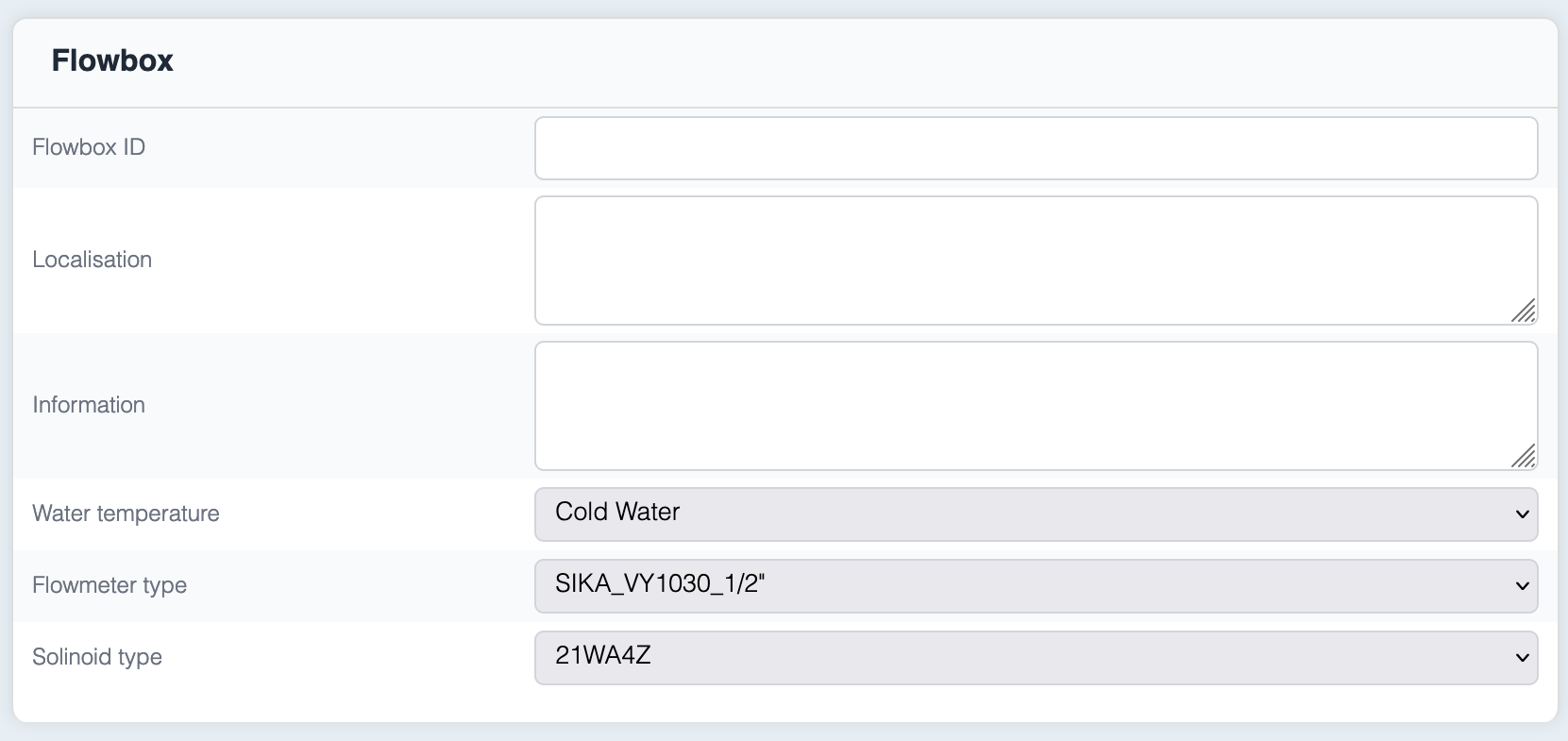
Une fois toutes les informations saisies, cliquez sur "Save", en bas à droite de l'écran.
Confirmation et application de la configuration
Les données que vous venez de saisir s'affichent à l'écran. Si elles sont correctes, vous pouvez les confirmer et appliquer la configuration à la FLOWBOX. Dans le cas contraire, vous pouvez éditer la configuration pour procéder aux ajustements nécessaires.
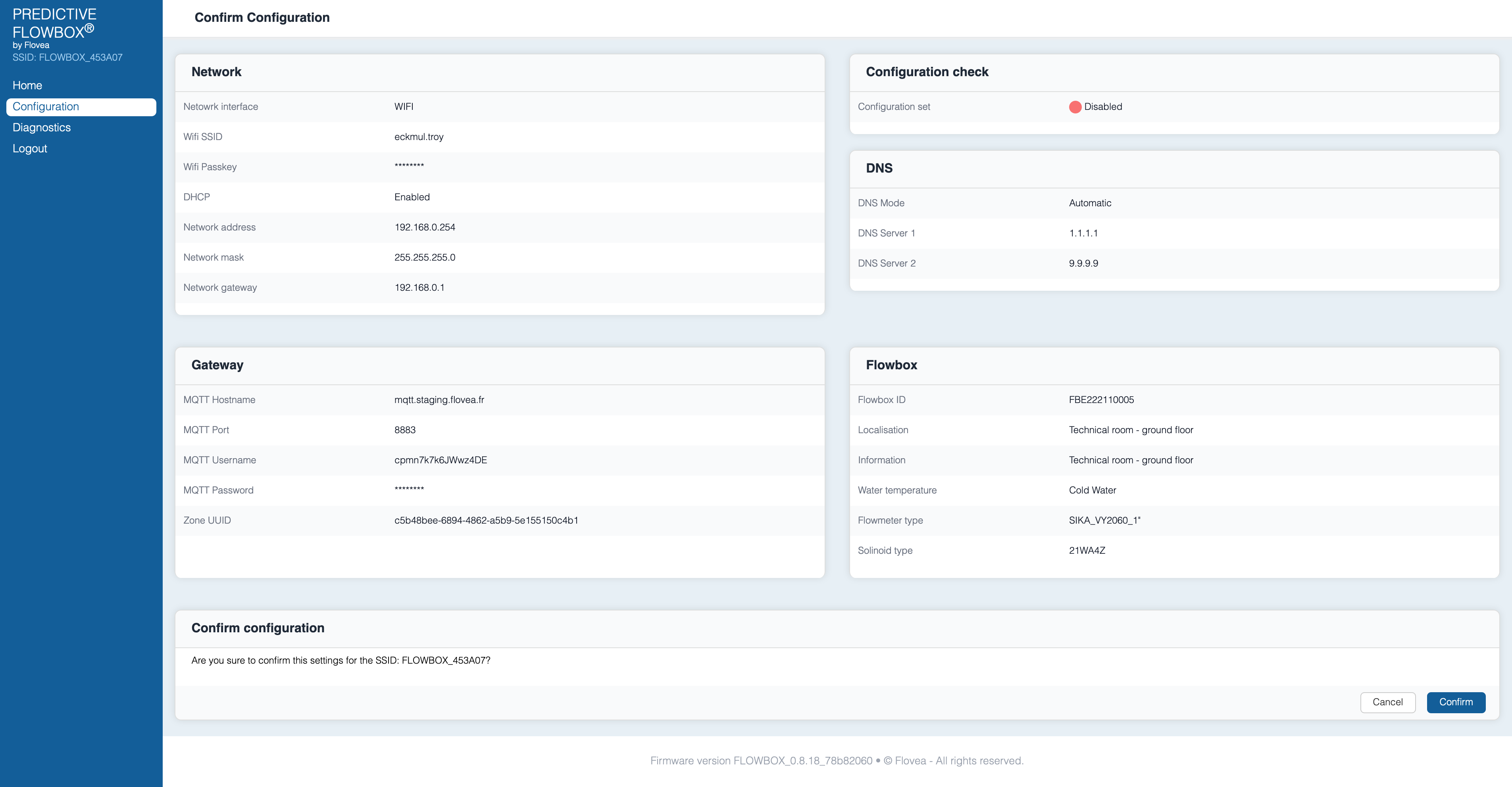
La confirmation de la configuration est requise
Si vous sauvez la configuration mais sans la confirmer, cela n'aura aucun effet sur la FLOWBOX. Vous ne serez pas en mesure de finaliser le process.
Lorsque vous cliquez sur le bouton "Confirm" :
- La FLOWBOX va appliquer la configuration saisie et redémarrer,
- Une fois la FLOWBOX redémarrée, vous pourrez encore vous connecter au point d'accès. Vous pourrez ainsi valider que la configuration est marquée comme "Enabled" et que la connection réseau est bien à "Connected" dans la section "Global overview" :
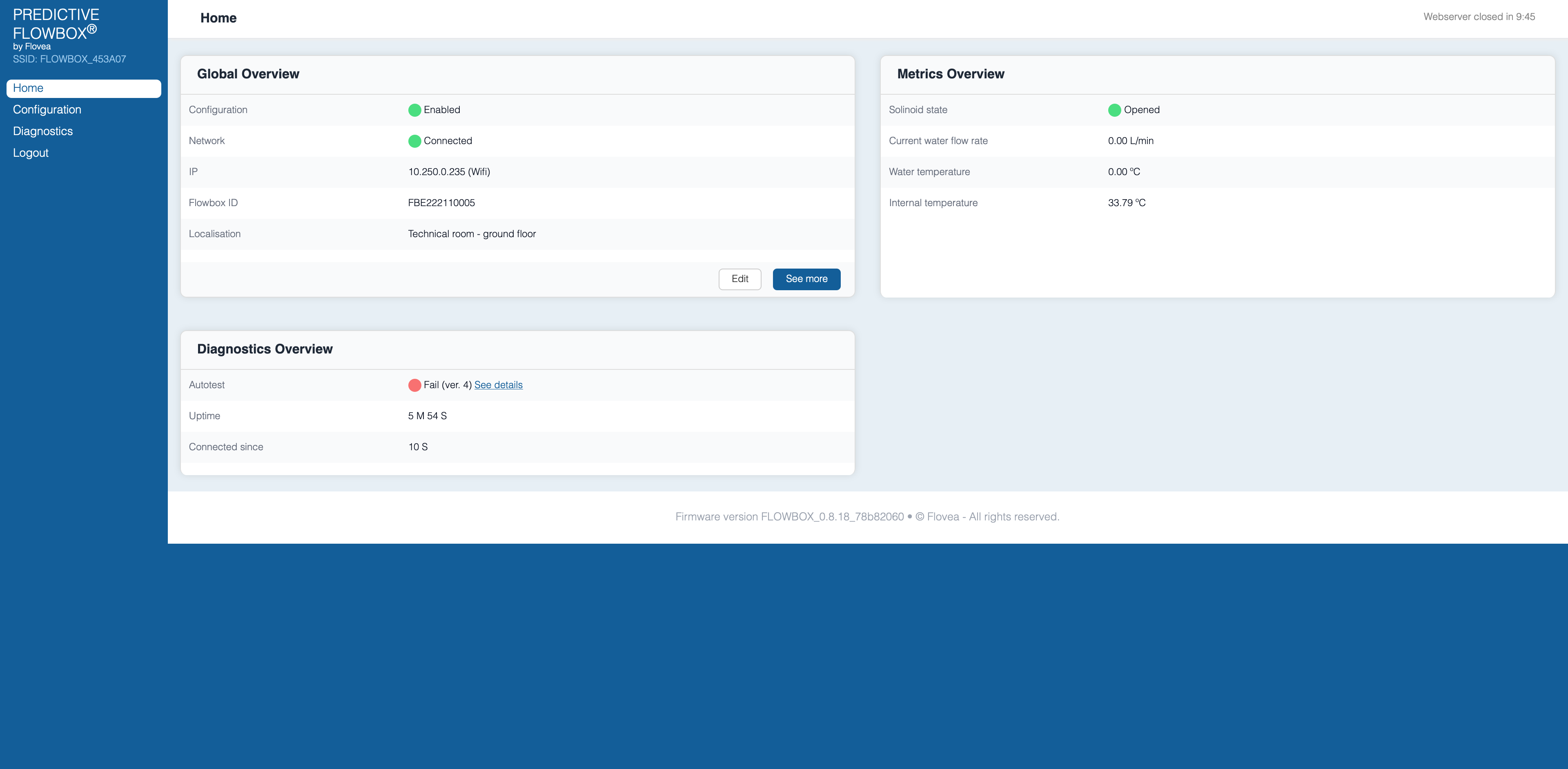
🎉 Votre FLOWBOX est correctement configurée et connectée à notre plateforme.
Vous pouvez maintenant finaliser l'appairage.
Dépannage / aide au diagnostique
Pour plus de détails, vous pouvez cliquer sur le lien "Diagnostics" dans le menu de gauche.
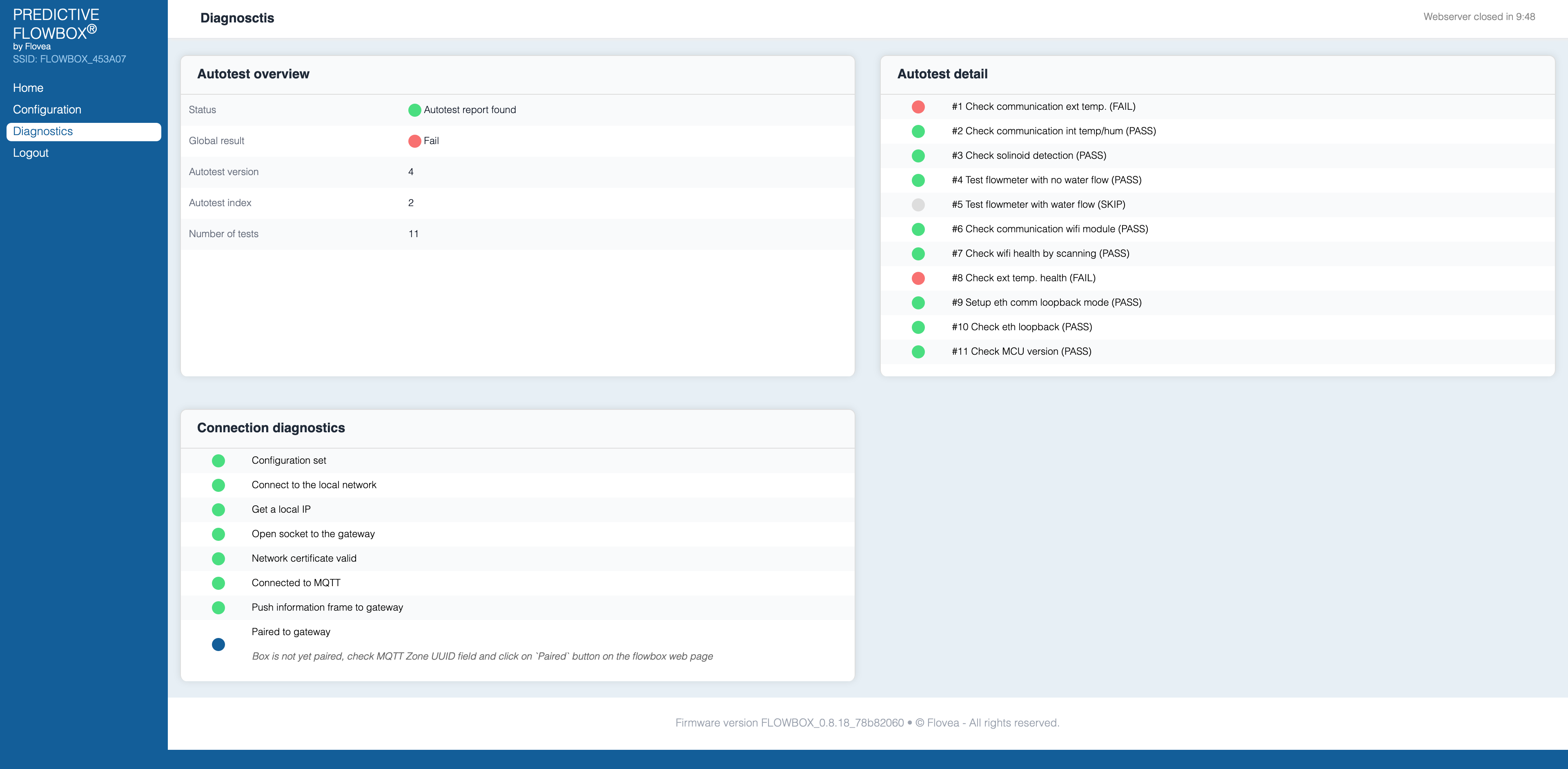
Dans la section "Connection diagnostics", vous pouvez voir que toutes les étapes ont une pastille verte sauf la dernière étape. Cela signifie que toutes ces étapes se sont correctement déroulées et que la FLOWBOX a pu se connecter à notre plateforme. La pastille bleue pour la dernière étape signifie qu'il y a une action en cours et qu'elle a besoin d'être finalisée. La FLOWBOX est en effet mainenant en attente qu'un utilisateur confire l'appairage depuis la WebApp.
La section "Autotest" vous informe si la FLOWBOX fonctionne correctement ou pas et vous indique les dysfonctionnements le cas échéant (pastille orange).
Un identifiant incorrect de zone provoque une réinitialisation de la FLOWBOX
Si vous avez entré un identifiant de zone incorrect dans le formulaire d'appairage, la FLOWBOX sera automatiquement configurée à nouveau en mode par défaut. En effet, si l'identifiant de zone est mauvais ou incorrect, vous ne pourrez jamais finaliser le processus d'appairage.
Si après le redémarrage, la FLOWBOX ne parvient pas à faire cette association de zone, vous devez alors recommender le processus d'appairage et soumettre la configuration corrigée afin de pouvoir finaliser l'appairage.